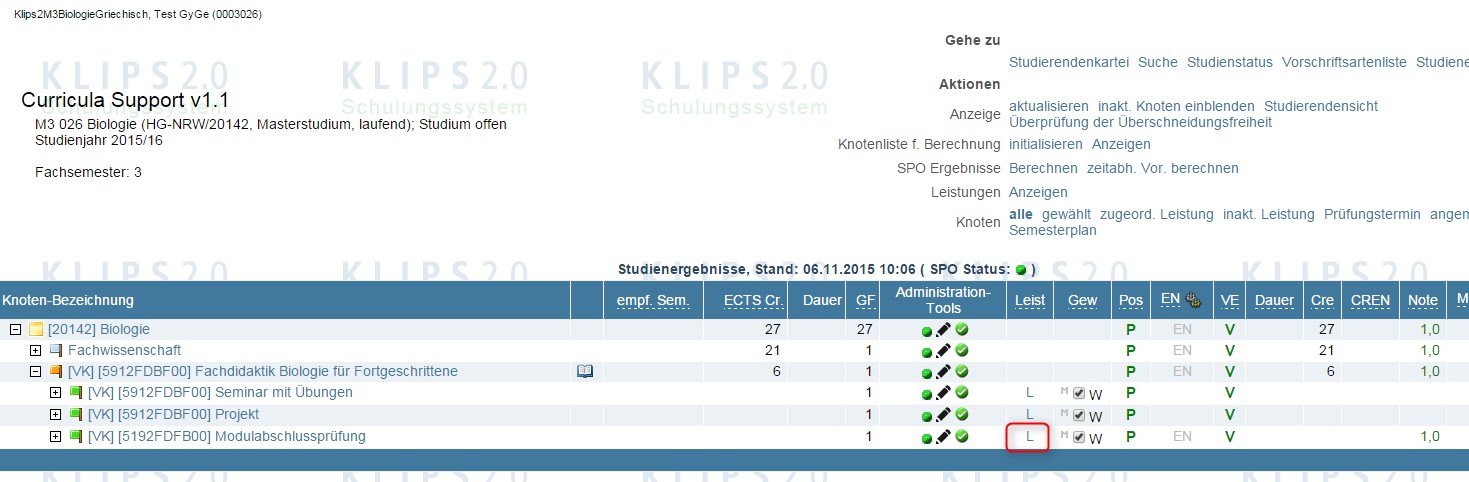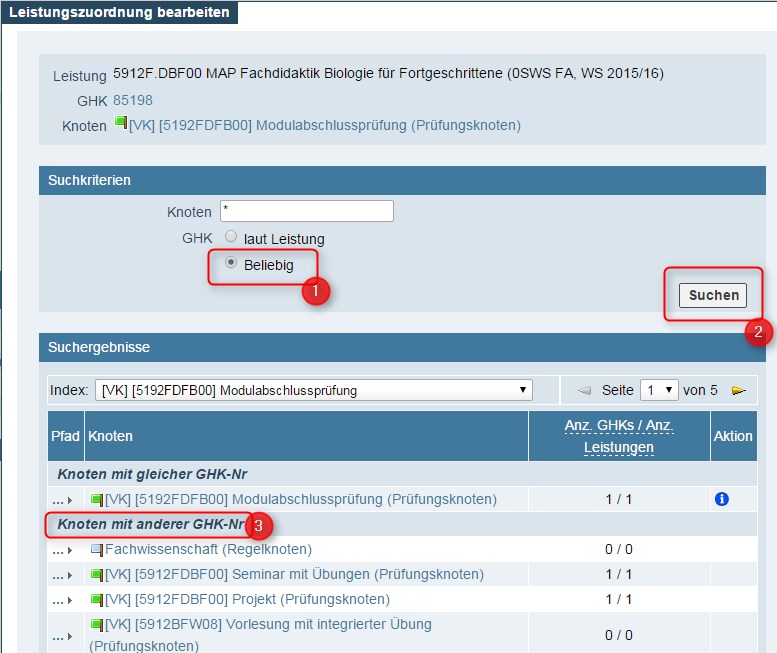Leistungsumbuchung
In KLIPS 2.0 besteht für Fachbereiche die Möglichkeit, den Modulkontext von Lehrveranstaltungen für Studierende nachträglich zu ändern. Voraussetzung ist, dass die Lehrveranstaltung vom Fachbereich für verschiedene Modulkontexte zugeordnet wurde. Sobald in einer solchen Lehrveranstaltung die erfolgreiche "Aktive Teilnahme" gültig eingetragen wurde, kann der Modulkontext angepasst werden.
Die sogenannte Leistungsumbuchung von Aktiven Teilnahmen erfolgt über die Applikation Studienstatus auf Ihrer persönlichen Visitenkarte.
1. Klicken Sie auf Ihrer persönlichen Visitenkarte im Applikationsmenü auf die Applikation Studienstatus.
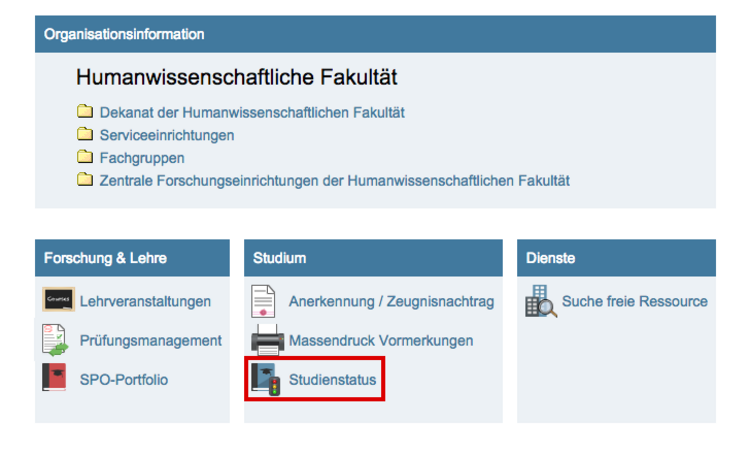
2. Es erscheint eine Suchmaske mit der Sie nach einzelnen Studierenden suchen können. Geben Sie die Matrikelnummer oder den Nachnamen in das Eingabefeld ein und klicken Sie auf die Schaltfläche Suchen.

3. Aktivieren Sie in den Suchergebnissen das Optionsfeld der/des gewünschten Studierenden und klicken Sie anschließend auf die Schaltfläche Details.
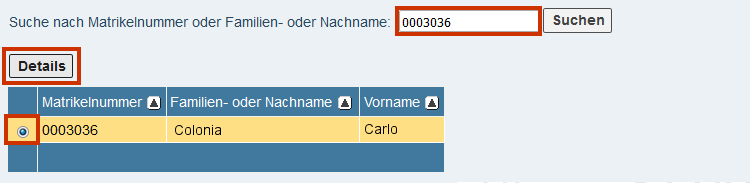
4. Der Studienstatus der/des gesuchten Studierenden erscheint. In einer tabellarischen Übersicht finden Sie den Studiengang (oberste Zeile) sowie die einzelnen Bereiche des Studiengangs. Klicken Sie in der Spalte "Studienplan" auf die entsprechende Studienplannummer, um den gewünschten Studiengang/Bereich im "Curriculum Support" zu öffnen.

5. Die Studienstruktur wird anschließend in Form einer Baumstruktur (Studienbaum) im "Curriculum Support" geöffnet. Durch einen Klick auf die +/- Symbole können Sie die Studienstruktur erweitern bzw. reduzieren.
6. Um eine Lehrveranstaltung einem neuen Modulkontext zuzuordnen, navigieren Sie in der Studienstruktur bis zum gewünschten Ziel-Kontext (Prüfungsknoten mit grünem Fähnchen) und klicken Sie in der Spalte "Leistungen" auf das graue Symbol "L".
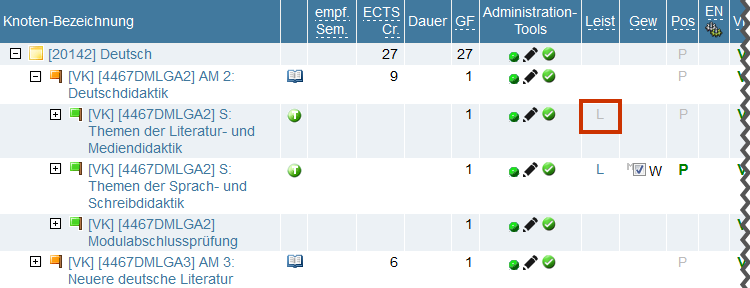
7. In einem Dialog-Fenster werden Ihnen alle Lehrveranstaltungen angezeigt, die vom Fachbereich für diesen Modulkontext zugeordnet wurden und für die eine "Aktive Teilnahme" gültig eingetragen wurde. Im Beispiel-Screenshot wird die Veranstaltung "Kommunikationsmodelle und Kurzgeschichten" angezeigt. Ist eine Veranstaltung an anderer Stelle im Studienbaum zugeordnet, wird Ihnen dies ebenfalls angezeigt.
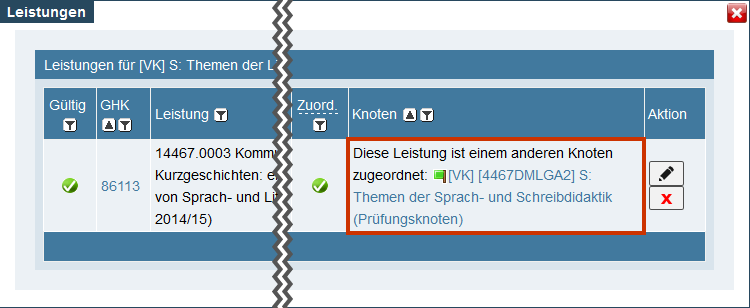
8. Um die Lehrveranstaltungen an dem neuen Modulkontext zuzuordnen, klicken Sie auf das Bleistift-Symbol .
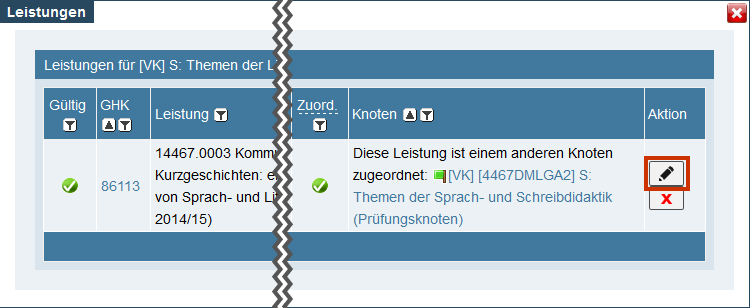
Hinweis: Suchen Sie nur Knoten, die dem GHK laut Leistung zugeordnet sind. Leistungen, die beliebigen Prüfungsknoten zugeordnet werden, können irreparable Schäden in Studienverläufen verursachen.
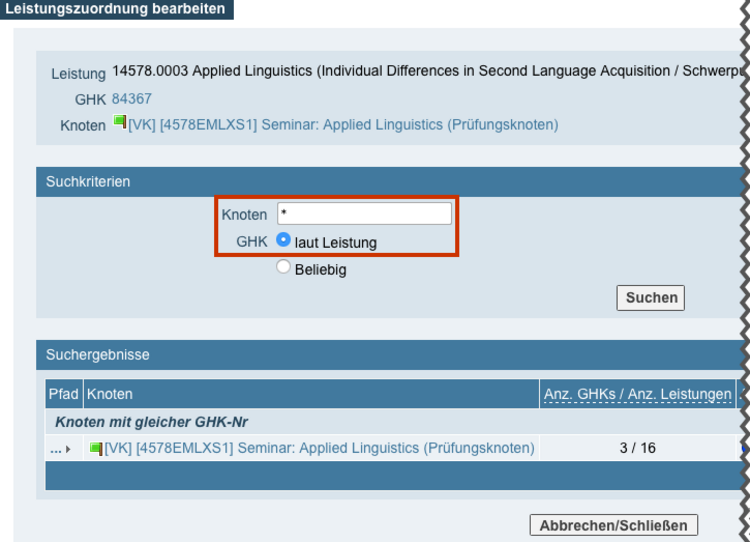
9. Es werden Ihnen alle für diese Lehrveranstaltung möglichen Modulkontexte eingeblendet.
Bitte legen Sie Ihren gewünschten Modulkontext fest: Klicken Sie auf die Aktionsschaltfläche des Prüfungsknotens, zu dem Sie die gewünschte LV zuordnen möchten.
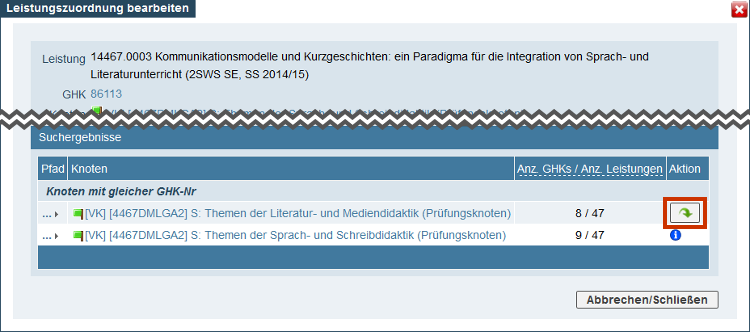
10. Der Inhalt des Fensters wechselt, die bestehende Zuordnung wird der neuen Zuordnung gegenüber gestellt. Bestätigen Sie Ihre Wahl, indem Sie auf die Schaltfläche Speichern und Schließen klicken.
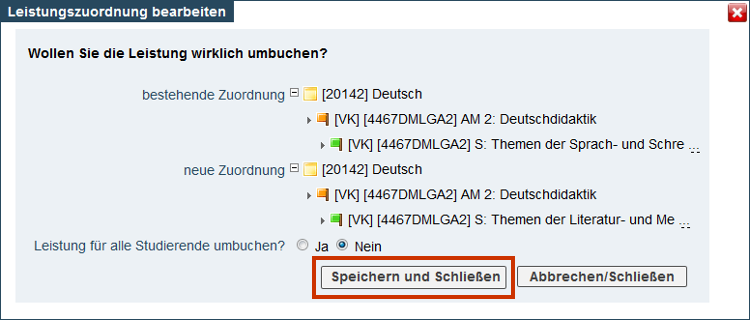
11. Sie erhalten eine Status-Benachrichtigung über die erfolgreiche Zuordnung. In einem Dialog-Fenster wird der neue Modulkontext der Lehrveranstaltung angezeigt.
12. Schließen Sie das Dialog-Fenster durch einen Klick auf das Kreuz oben rechts.
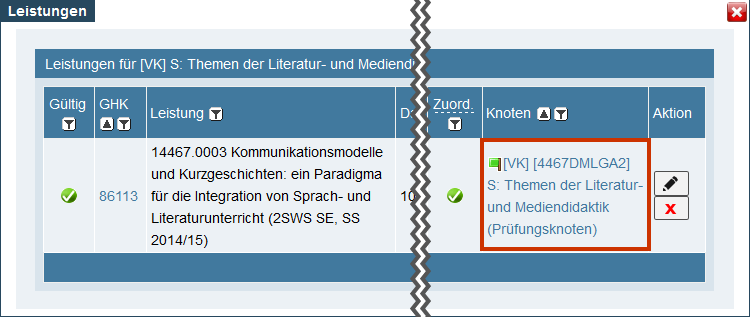
13. Aktualisieren Sie den "Curriculum Support", indem Sie im Navigationsbereich in der Zeile "Anzeige" auf Aktualisieren klicken.
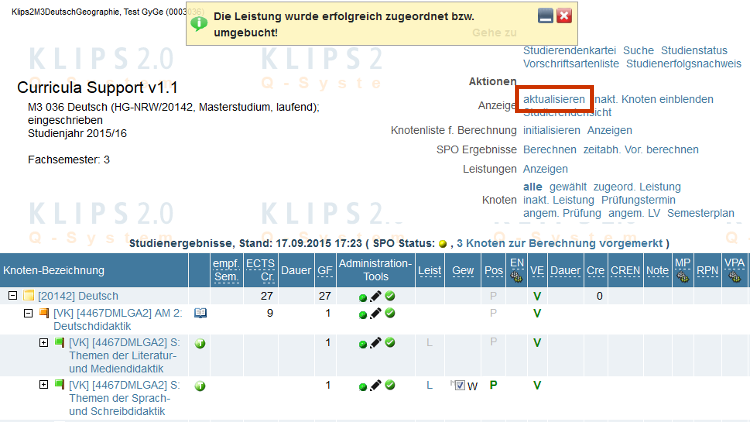
14. In der Spalte "Leistungen" ist das vorher graue Symbol "L" nun blau eingefärbt.
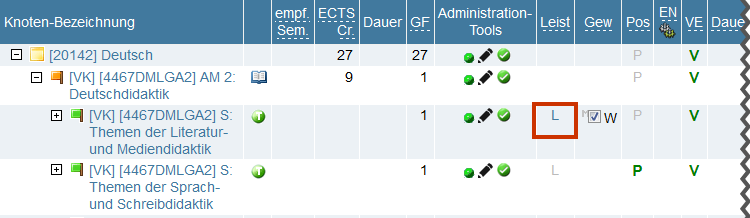
Hinweis: Der Studienverlauf des Studierenden wird nach erfolgreicher Leistungsumbuchung im "Curriculum Support" nicht sofort korrekt berechnet. Die automatische Neuberechnung des Studienbaums erfolgt mit einer gewissen Verzögerung, wird aber spätestens über Nacht durchgeführt. Alternativ können Sie die Neuberechnung des Studienverlaufs manuell anstoßen, indem Sie auf "Berechnen" klicken.
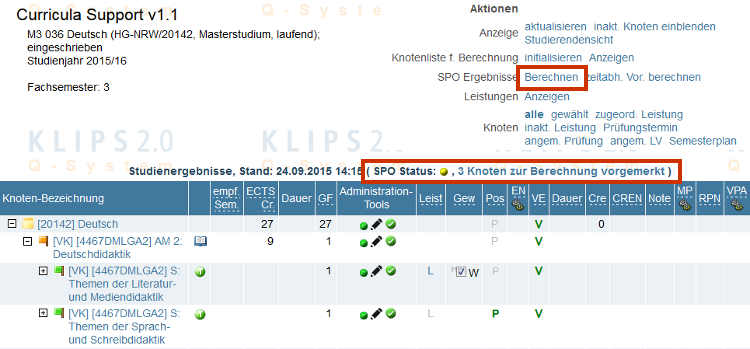
Nach erfolgreicher Neuberechnung erscheint beim "SPO Status" ein grünes Ampel-Symbol.
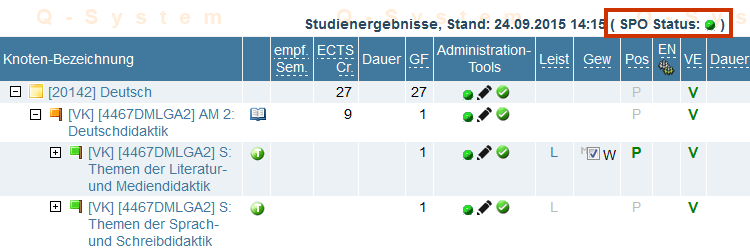
Wichtige Informationen zu Berechtigungen
Anwenderinnen und Anwender mit der Funktion PV_Curriculum Support Management hätten im Studienstatus die Berechtigung, beliebige Leistungszuordnungen vorzunehmen: Jede Leistung kann beliebigen Prüfungsknoten zugeordnet werden (Klickweg s. Screenshots unten).
Achtung: Diese Funktionalität verursacht irreparable Schäden an Studienverläufen und darf daher nicht verwendet werden!